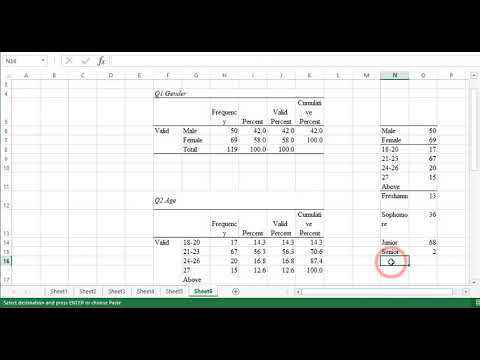
विषय

सामाजिक विज्ञान शोधकर्ता मनोविज्ञान, समाजशास्त्र और राजनीति विज्ञान जैसे क्षेत्रों में डेटा का विश्लेषण करने के लिए एसपीएसएस (सामाजिक विज्ञान के लिए सांख्यिकीय पैकेज) का उपयोग करते हैं। SPSS एक पूर्ण, आसानी से उपयोग किया जाने वाला डेटा विश्लेषण कार्यक्रम है जिसका उपयोग मात्रात्मक डेटा के साथ किया जा सकता है। शोधकर्ता अक्सर एक नया चर बनाने के लिए दो या अधिक चर को संयोजित करना चाहते हैं। उन्हें दो चर जोड़कर या गुणा करके जोड़ा जा सकता है।
डेटा प्राप्त करना
चरण 1
SPSS पृष्ठ के शीर्ष पर टूलबार में "फ़ाइल" पर जाएं। जब ड्रॉप-डाउन मेनू दिखाई देता है, तो "खोलें" पर क्लिक करें।
चरण 2
उस फ़ाइल के नाम पर डबल-क्लिक करें जिसे आप खोलना चाहते हैं और फिर "ओपन" पर क्लिक करें। आपकी फाइल दिखाई देगी।
चरण 3
पृष्ठ के निचले भाग पर "डेटा दृश्य" पर क्लिक करें। डेटा प्रदर्शित किया जाएगा।
चर जोड़ें
चरण 1
शीर्ष टूलबार पर "ट्रांसफ़ॉर्म" पर जाएं। ड्रॉप-डाउन मेनू में "गणना" पर क्लिक करें। "लक्ष्य चर" के तहत अंतरिक्ष में अपने नए चर का नाम टाइप करें। यह उस चर का नाम है जिसे दो या अधिक चर जोड़कर बनाया जाएगा।
चरण 2
"प्रकार और लेबल" के तहत स्क्रीन के बाईं ओर अपने सभी चर की सूची में पहला चर खोजें। यह पहला वैरिएबल है जिसे आप जोड़ना चाहते हैं। इस पर क्लिक करें। चर सूची के दाईं ओर तीर पर क्लिक करें। अब आपका वैरिएबल "न्यूमेरिक एक्सप्रेशन" बॉक्स में जाएगा।
चरण 3
(+) साइन पर क्लिक करें, और यह "वैरिएबल एक्सप्रेशन" बॉक्स को पहले वेरिएबल के बाद ले जाएगा।
चरण 4
अगला चर जिसे आप "टाइप एंड लेबल" के तहत सभी चर की सूची में जोड़ना चाहते हैं, और उस पर क्लिक करें। चरों की सूची के बगल में स्थित तीर पर क्लिक करें। अब, आपका वैरिएबल "न्यूमेरिक एक्सप्रेशन" बॉक्स में जाएगा।
चरण 5
उन दोनों के बीच "प्लस" चिह्न के साथ चर जोड़ना जारी रखें, जब तक कि आप उन सभी चर दर्ज नहीं कर लेते हैं जिन्हें आप जोड़ना चाहते हैं। ओके पर क्लिक करें"। नया चर, "कुल", आपके चर के दाईं ओर दिखाई देगा।
चर चर
चरण 1
शीर्ष टूलबार पर "ट्रांसफ़ॉर्म" पर जाएं। ड्रॉप-डाउन मेनू में "गणना" पर क्लिक करें। "लक्ष्य चर" के तहत अंतरिक्ष में अपने नए चर का नाम टाइप करें। यह उस चर का नाम है जो दो या दो से अधिक चर को गुणा करके बनाया जाएगा।
चरण 2
पहले प्रकार के नाम का पता लगाएं जिसे आप "टाइप एंड लेबल" के तहत इसके सभी चर की सूची में गुणा करना चाहते हैं, और उस पर क्लिक करें। चर सूची के दाईं ओर तीर पर क्लिक करें। आपका वैरिएबल "न्यूमेरिक एक्सप्रेशन" बॉक्स में जाएगा। गुणा चिह्न (x) पर क्लिक करें, और यह चर के बाद "संख्यात्मक अभिव्यक्ति" बॉक्स को स्थानांतरित करेगा।
चरण 3
अगले चर का नाम ढूंढें जिसे आप अपने सभी चर की सूची में पहले से गुणा करना चाहते हैं, और फिर उस पर क्लिक करें। चरों की सूची के बगल में स्थित तीर पर क्लिक करें। आपका चर "न्यूमेरिक एक्सप्रेशन" बॉक्स में दिखाई देगा।
चरण 4
ओके पर क्लिक करें"। नया चर आपके चर के दाईं ओर दिखाई देगा।